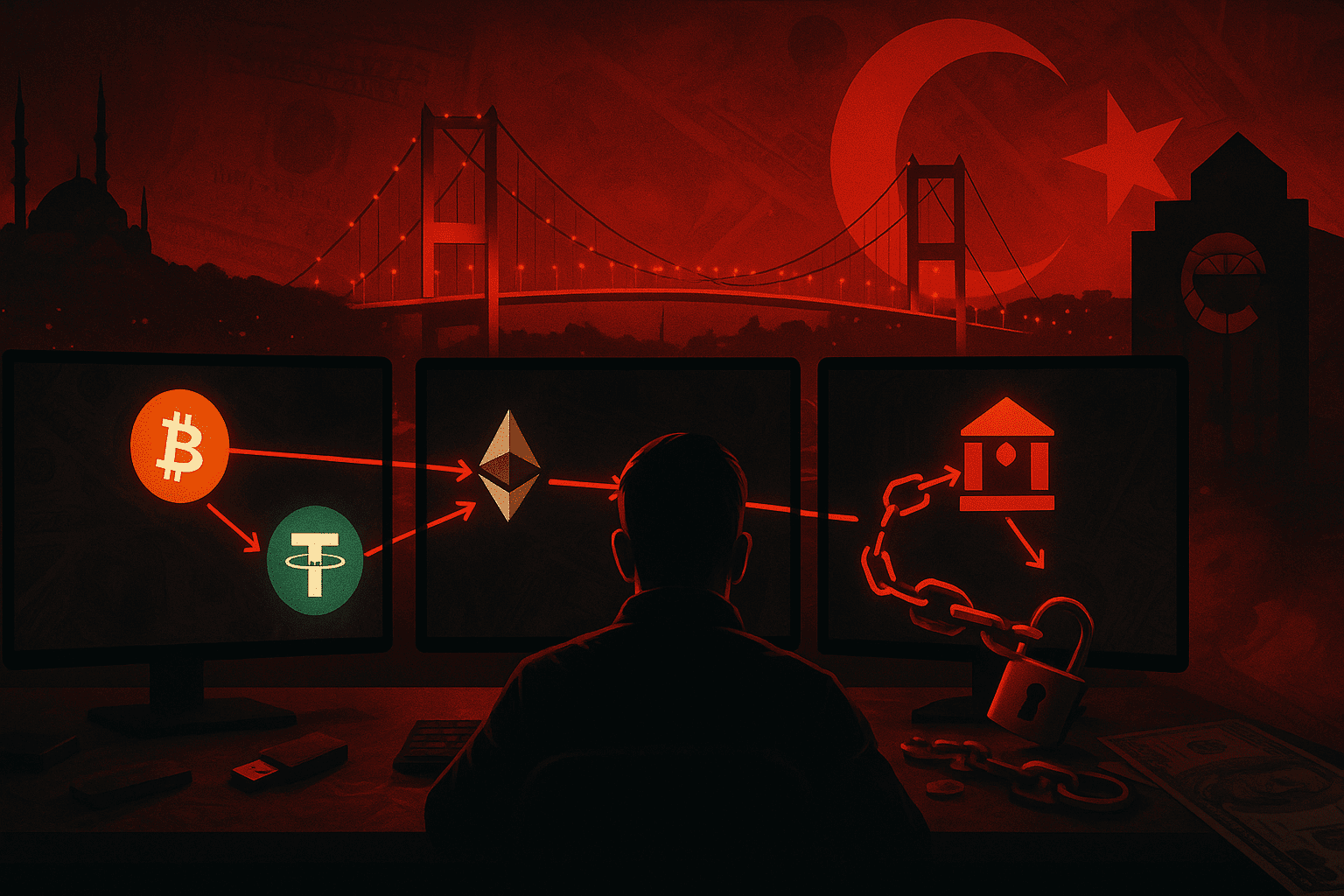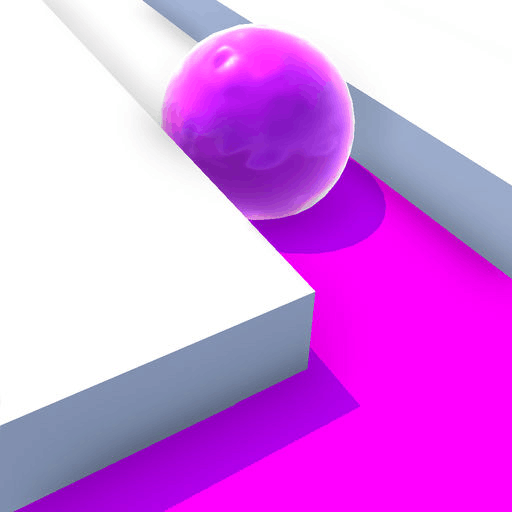Excel2016怎么隐藏辑栏上的函数公式?
时间:2021-11-04
来源:互联网
Excel2016中,在Excel工作表的如果单元格中含有函数公式,那么,鼠标点击此单元格,在编辑栏上会显示此单元格的函数公式的。但是,在编辑栏上我们不想让公式显示出来,该怎么办呢?一起来了解下吧!
软件名称:Excel2003绿色版 EXCEL2003精简绿色版 (附excel2003绿色工具)软件大小:13.3MB更新时间:2012-06-19立即下载

1、鼠标左键双击计算机桌面Excel2016程序图标,将其打开运行。在打开的Excel2016程序窗口,点击打开其他工作薄选项,然后选择Excel工作簿所在的位置将其打开。如图所示;

2、在打开的Excel工作表中,鼠标左键点击输入函数公式的单元格将其选中,然后我们在编辑栏中可以看到【函数公式】。如图所示;

3、接下来我们需要做的就是将其隐藏起来。在此单元格是点击鼠标右键,在弹出的菜单选项列表中点击设置单元格格式(F)选项。如图所示;

4、点击设置单元格格式选项后,这个时候会打开设置单元格格式对话窗口。如图所示;

5、在设置单元格格式对话窗口中,将选项卡切换到保护选项卡栏。如图所示;

6、在保护选项卡栏中,勾选隐藏选项。然后再点击确定按钮。如图所示;

7、返回到Excel编辑窗口,将菜单选项卡切换到审阅选项卡栏,再点击更改分区功能区的保护工作表选项。如图所示;

8、在弹出的保护工作表对话框中,勾选选定锁定单元格和选定未锁定的单元格这两个选项,然后再点击确定按钮。如图所示

9、再返回到Excel编辑窗口,再次点击函数公式单元格,在编辑栏中已经就不显示【函数公式】了。如图所示;

相关推荐:
Excel表格怎么使用相对标准偏差计算公式处理数据?
excel怎么计算圆的面积? excel中圆的面积公式的使用方法
excel2010怎么制作自动计算表格?excel表格公式计算数据的教程
-
 明基V42-DC47S笔记本一键u盘启动bios设置教程 时间:2025-06-29
明基V42-DC47S笔记本一键u盘启动bios设置教程 时间:2025-06-29 -
 海尔笔记本一键u盘启动bios设置教程 时间:2025-06-29
海尔笔记本一键u盘启动bios设置教程 时间:2025-06-29 -
 戴尔灵越24一体机怎么进入bios设置u盘启动 时间:2025-06-29
戴尔灵越24一体机怎么进入bios设置u盘启动 时间:2025-06-29 -
 Win11过期或不安全的tls设置教程 Win11过期或不安全的tls设置怎么办 时间:2025-06-29
Win11过期或不安全的tls设置教程 Win11过期或不安全的tls设置怎么办 时间:2025-06-29 -
 windows11安装包删除方法 windows11安装包怎么删除 时间:2025-06-29
windows11安装包删除方法 windows11安装包怎么删除 时间:2025-06-29 -
 Win11充电没反应解决方法 时间:2025-06-29
Win11充电没反应解决方法 时间:2025-06-29
今日更新
-
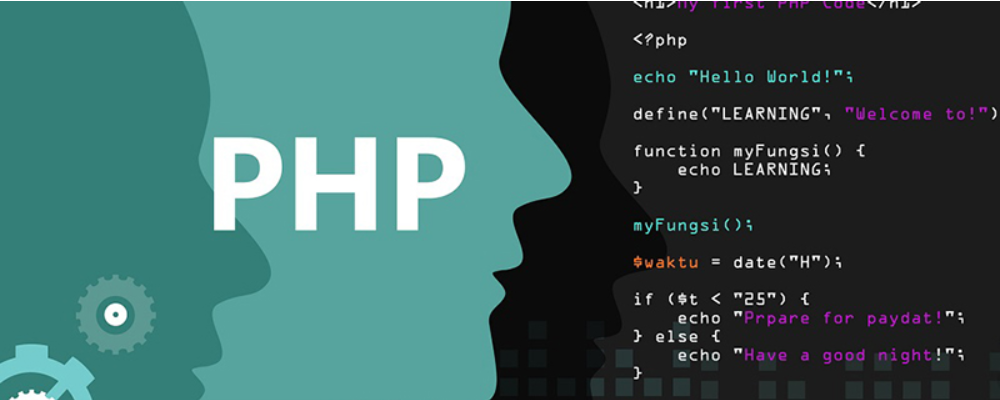 HTML textarea中换行、回车、空格怎么解决
HTML textarea中换行、回车、空格怎么解决
阅读:18
-
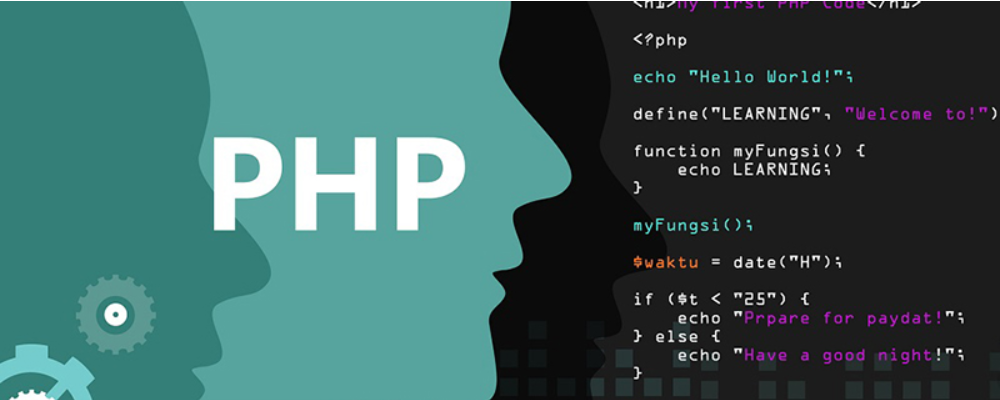 CSS中border-style属性有哪些及用法详解
CSS中border-style属性有哪些及用法详解
阅读:18
-
 Linux sleep命令详解(语法、参数、基本使用)
Linux sleep命令详解(语法、参数、基本使用)
阅读:18
-
 主流浏览器如何启用JavaScript功能方法介绍
主流浏览器如何启用JavaScript功能方法介绍
阅读:18
-
 杖剑传说全27食谱配方及加成属性效果
杖剑传说全27食谱配方及加成属性效果
阅读:18
-
 七种基本的CSS选择器 CSS3新增了哪些选择器
七种基本的CSS选择器 CSS3新增了哪些选择器
阅读:18
-
 快来当领主英雄升级的顺序是什么
快来当领主英雄升级的顺序是什么
阅读:18
-
 仙遇清虚灵宠最佳搭配组合是什么
仙遇清虚灵宠最佳搭配组合是什么
阅读:18
-
 爱氏物语蜜露森林隐藏支线怎么触发
爱氏物语蜜露森林隐藏支线怎么触发
阅读:18
-
 C#四舍五入保留两位小数的几种实现方法(附代码)
C#四舍五入保留两位小数的几种实现方法(附代码)
阅读:18